iPhone向けにiOS17.4.1アップデートがリリースされました。iOS17.4.1は、不具合の修正とセキュリティアップデートを目的としており、すべてのユーザーに推奨されるアップデートとなっています。
追記:システムサービスがモバイル通信を多く使用する問題が発生したため、詳細を追記しました。iOSアップデート直後、Wi-Fiを解除すると数百MBのモバイル通信が発生する恐れがあるため注意してください。
目次
iOS17.4.1アップデート内容の詳細と変更点
iOS17.4.1は、重要なバグ修正とセキュリティアップデートを含むマイナーアップデートとなっており、リリースノートでは、新機能や既存機能の変更等について言及されていません。
セキュリティアップデートの内容についても、記事公開時点では近日公開予定となっており、セキュリティアップデートの詳細な情報について公開されていない状況です。
iOS 17.4.1
Apple Inc.
412.1MBこのアップデートには重要なバグ修正とセキュリティアップデートが含まれ、すべてのユーザーに推奨されます。
Appleソフトウェアアップデートのセキュリティコンテンツについては、以下のWebサイトをご覧ください: https://support.apple.com/ja-jp/HT201222
iOS17.4.1のセキュリティアップデートの内容について
記事公開時点では、セキュリティアップデートの詳細が公開されていないため、iOS17.4.1でどういった脆弱性が対処されたのかは不明ですが、リリースノートに「すべてのユーザーに推奨されます」と記載されていることから、積極的に悪用された報告がある問題の修正が含まれている可能性が考えられます。
なお、対象のデバイスはiPhone XS 以降、iPad Pro 12.9 インチ (第 2 世代) 以降、iPad Pro 10.5 インチ、iPad Pro 11 インチ (第 1 世代) 以降、iPad Air (第 3 世代) 以降、iPad (第 6 世代) 以降、iPad mini (第 5 世代) 以降となっています。
iOS 17.4.1 and iPadOS 17.4.1
Details coming sooniPhone XS and later, iPad Pro 12.9-inch 2nd generation and later, iPad Pro 10.5-inch, iPad Pro 11-inch 1st generation and later, iPad Air 3rd generation and later, iPad 6th generation and later, and iPad mini 5th generation and later
引用:Apple
追記:セキュリティアップデートの詳細が公開されました。Appleサポート記事によると、CVE-ID基準で2件の脆弱性が対処されており、画像を処理すると任意のコードが実行される可能性が対処されています。
当初セキュリティアップデートの詳細が公開されなかった理由として、積極的に悪用された報告のある問題の修正が含まれているものと予想していましたが、実際には同様の問題に対処した「macOS Sonoma 14.4.1」と「macOS Ventura 13.6.6」の配信を控えていたことが原因だったようです。
CoreMedia
Available for: iPhone XS and later, iPad Pro 12.9-inch 2nd generation and later, iPad Pro 10.5-inch, iPad Pro 11-inch 1st generation and later, iPad Air 3rd generation and later, iPad 6th generation and later, and iPad mini 5th generation and later
Impact: Processing an image may lead to arbitrary code execution
Description: An out-of-bounds write issue was addressed with improved input validation.
CVE-2024-1580: Nick Galloway of Google Project Zero
WebRTC
Available for: iPhone XS and later, iPad Pro 12.9-inch 2nd generation and later, iPad Pro 10.5-inch, iPad Pro 11-inch 1st generation and later, iPad Air 3rd generation and later, iPad 6th generation and later, and iPad mini 5th generation and later
Impact: Processing an image may lead to arbitrary code execution
Description: An out-of-bounds write issue was addressed with improved input validation.
CVE-2024-1580: Nick Galloway of Google Project Zero
iOS17.4.1で発生・確認された不具合の情報
iOS17.4.1アップデートで不具合が発生した場合は、コメント欄にて詳細を共有して頂けると幸いです。なお、コメントは全て確認していますが、不適切な言葉などを含むコメントは非承認、訂正する場合があります。
記事公開時点では、iOS17.4.1アップデート後に初期化や復元を必要するような問題を報告する声は見受けられません。また、筆者のiPhone 14 ProについてもiOS17.4.1アップデートが完了しており、問題なく動作しています。
iOS17以降から報告されている問題や不具合
iOS17以降、次の不具合や問題がAppleサポートコミュニティや当ブログのコメント欄で、複数のユーザーから報告されています。もしiOS17.4.1で記載されている不具合が発生した場合は、表内の対処法を参考にしてください。
| 不具合や問題 | 対処 |
|---|---|
| バッテリーの消耗が早い | アップデート後、48時間以上待つ |
| バッテリー残量が増えない、充電できない | バッテリー充電の最適化オフ、充電ケーブルやACアダプタの変更 |
| ワイヤレスイヤホン、ヘッドホンが音飛びする | ワイヤレスデバイスとiPhoneの再起動、再ペアリング |
| LINEなど一部アプリの通知がこない | アプリを再インストールする |
| アップデート直後に画面が真っ黒になる | iPhoneを強制再起動する |
| ソフトウェアアップデート完了のメッセージが表示されたままフリーズする | iPhoneを強制再起動する |
| エクスプレスカードでFace IDやパスコードロックの解除が要求される | エクスプレスカードの設定をオンオフし直す |
| Wi-Fiが繋がらない | コントロールセンターからWi-Fiオンオフ、ネットワーク設定のリセット、ネットワーク機器の再起動、iPhoneの再起動など |
| モバイル通信やWi-Fiの電波強度が表示されない | iPhoneの再起動 |
| モバイル通信が繋がらない、圏外になる | iPhoneの再起動、未使用のAPN構成プロファイルの削除、物理SIMの場合は再挿入 |
| 通話履歴が消えた | 消えた通話履歴の復元は困難であるため、同じApple IDでサインインしているデバイスで履歴を確認する、今後の防止策としてストレージ容量を十分に空けておく |
| Safariのタブが消えた | 消えたタブの復元は困難。稀にプライベートグループなど、別グループにタブが移動していることがあります。 |
| アプリの書類とデータの容量が急増した | アプリの再インストール |
| ロック画面の時計が見にくい、画面が真っ黒になる | 充電器の差し直し、画面の再点灯、設定アプリで「常に画面オン」を有効化する、スタンバイをオフにする |
| 充電中のiPhoneの電源が夜中に落ちる | 原因不明。起床後にiPhoneの電源が入らない場合は強制再起動。目覚まし時計として使用している場合は、別の目ざまし時計を用意したほうが安心です。 |
| メモアプリが落ちる | 拡張キーボードを使用している場合は標準キーボードに切り替える。iCloudストレージ内のメモが開けない場合は、ブラウザ版iCloudから開けないメモをコピーして、iPhoneストレージ内で「新規メモ」として作り直す。 |
| iCloud Driveからダウンロードしたファイルを複数選択し削除すると、一部のファイルが削除されない | Wi-Fi接続など通信状況を確認する、削除に失敗したファイルを改めて削除し直す |
| iCloud Driveの容量が急増、原因不明の容量圧迫 | Apple ID(iCloud)のサインアウト、再サインイン |
| Wi-Fi、Bluetoothの両方が使えなくなった | iPhoneの再起動、ネットワーク設定のリセット、初期化と復元。これらで改善しない場合は修理が必要な可能性があります。 |
| アラームが鳴らない、アラームが小さい | 1.設定→Face IDとパスコード→画面注視機能のオフ 2.設定→サウンドと触覚→着信音と通知音の音量を上げる 3.iPhoneの強制再起動 4.時計アプリのアラームを使用している場合はヘルスケアのアラームを使用する(逆パターンも) 5.設定→スタンバイをオフにする 6.設定→画面表示と明るさ→常に画面オンをオフにする 7.アラームのサウンドをデフォルト、早起き(ヘルスケア)、ラジアル(時計アプリ)に変更する |
| Siriでアラームがセットできない・タイマーがセットされる | HeySiriでアラームを設定すると、1時間以内の場合はタイマーがセットされます。開始時刻を含むフレーズ「13時の30分後に起こして」などと頼むとアラームとして設定できます。 |
| 社外製アプリでカレンダーの予定・スケジュールが消えた | 設定→プライバシーとセキュリティ→カレンダー→任意のアプリ→フルアクセスを選択する |
| 画面(タッチパネル)が反応しない | iPhoneの強制再起動、DFUモードによる初期化と復元 |
| アラームでApple Musicの曲が鳴らない、デフォルトのラジアルが鳴る | iOS14.Xから続いている問題です。設定からオーディオの品質を高音質、ドルビーアトモスでダウンロードをオフにして、Apple Musicから曲をダウンロードし直すと、アラームに設定できます。 |
| クリックポストの宛名、ラベルなど、PDFが印刷時に文字化けする | iOS17以降、一部のPDFを印刷すると漢字等が文字化けする不具合が生じています。プリンタの各社メーカーが配信している専用アプリを使用することで、文字化けを回避できる場合があります。 |
| iPhoneの動作が重い、アプリや文字入力がカクカクする | ・設定→一般→転送またはiPhoneをリセット→キーボードの変換学習をリセット ・設定→一般→キーボード→予測をオフにして再起動 ・標準キーボードを使用している場合は、Gboardなどの拡張キーボードに切り替える。(逆のパターンも) ・設定→バッテリー→低電力モードをオフにする ・全てのアプリをAppスイッチャー(マルチタスク画面)で終了して再起動 ・動作が重たいアプリを再インストール |
| メモアプリでメモが消える | ・設定→Apple ID→iCloud→すべてを表示→メモ→このiPhoneを同期をオン 設定→メモ→アカウント→任意のメールアドレス→メモのスイッチをオン 設定→メモ→アカウント→"iPhoneアカウント"をオン ・iCloudに保存したメモが表示されない場合は、iCloudのブラウザ版を確認する |
| Safariでページ・タブが真っ白になる | ・画面を「ホーム画面」や「別のアプリ」と切り替える ・Safariを再起動する |
| 共有シートのボタンやメニューが反応しない | ・設定の「Siriと検索」で検索する前の提案と共有中に表示をオフ ・Apple IDのサインアウトと再サインイン ・iPhoneの強制再起動 |
| システムサービス「ソフトウェアアップデート」のモバイル通信が増える | ・再起動を控える ・データ通信が必要なときのみモバイルデータ通信をオンにする ・再起動やアップデートはWi-Fi環境下で行う |
| Bluetoothデバイスが接続できない | ・iPhoneの再起動 ・ワイヤレスデバイスの再起動 |
| カメラが真っ黒、映らない | ・設定→カメラ→設定を保持でLive Photosをオン ・カメラアプリを起動して、Live Photosをオフ ・背面カメラと前面カメラを交互に何度か切り替える ・iPhoneの再起動 ・リカバリーモードとPCを使用したiOS再アップデート ・復元と初期化 |
| 充電器に接続してもショートカットが起動しない | ・iPhoneの再起動 ・再発の報告あり、その他の事例を収集中です |
| 【iOS17.4以降】Safariの拡張機能が動作しない | ・Safariの閲覧データ消去 ・機能拡張のスイッチのオンオフ |
| 【iOS17.4以降】気圧計センサーのデータが表示されない | ユーザーの操作では対処不可。アプリもしくはiOSアップデートによる改善を待つ。 |
| 【iOS17.4以降】Prime VideoなどをHDMI出力できない | ・「Apple USB-C Digital AV Multiportアダプタ」を使用する ・iOSアップデートによる改善を待つ |
| 【iOS17.4以降】写真アプリで動画を再生、シークバーを操作するとカクカクする | ・iPhoneを強制再起動する |
上記の表に記載されていない問題、Safariなど個別アプリの問題が生じた場合はアプリの再起動、その他の問題が生じた場合は強制再起動を試すようにしてください。
iPhoneの強制再起動手順
- 設定アプリを終了する
- 音量を上げるボタンを押して素早く放す
- 音量を下げるボタンを押して素早く放す
- サイドボタンを押し続ける
- Appleのロゴが表示されたらサイドボタンを放す
システムサービスがモバイル通信を多く使用する問題
iOS17.1以降、システムサービスのソフトウェアアップデートによって、数百MB~数GBのモバイルデータ通信が発生する問題が複数のユーザーから報告されています。
検証機のiPhone 14 Proでは、iOS17.3を最後にこの問題は生じていませんが、コメント欄で「iOS17.4にアップデートしてから、同様の現象が起きている」といった声も寄せられていることから、同様の問題がiOS17.4.1でも発生する懸念があります。
この問題の根本的な解決方法は見つかっていませんが、再起動後にモバイル通信が発生する傾向があるため、iOS17.4.1アップデート後は可能な限りWi-Fiに接続する、iPhoneの電源オフや再起動を控える、データ通信が必要な時のみモバイルデータ通信をオンにすることで、モバイル通信が発生するリスクを抑えることができます。
なお、iOS17.4.1で同様の問題が発生するかについて、手元のiPhone 14 Proで検証しているので、後日iOS17.4.1アップデート後に発生したモバイル通信量について追記する予定です。
追記:iOS17.4.1アップデート後、モバイル通信のまま放置したところ、システムサービス「一般」が444MBまで増加しました。その後、増加は止まっていますが、アップデートや再起動直後はWi-Fiに接続するようにしたほうが良さそうです。
アプリの動作が重い・カクカクする問題について(追記:2024年3月28日)
iOS17.4.1アップデート後、一部のiPhoneでアプリの動作が重くなる問題が指摘されています。この問題はiOS17.0の頃から報告されており、アップデート後からアプリが「カクカク」する場合は、これに当てはまる可能性があります。
アップデート直後は内部処理の影響で動作が重くなる可能性もありますが、数時間~終日経っても改善しない場合は、iPhoneの強制再起動、キーボードの変換学習のリセットを試すことで改善する場合があります。詳細は以下の記事で解説しています。
関連記事【iPhone】iOS17.4.1でアプリが重い・カクカクする問題の詳細と対処
勝手にiOS17.4.1にアップデートされた時の原因
iPhoneが勝手にiOS17.4.1にアップデートされた場合は、自動アップデートが実行された可能性が考えられます。もし自動アップデートを使用しない場合は、以下の設定を見直すようにしてください。
- ソフトウェアアップデートの自動アップデートをオフにする
-
- 設定をタップ
- 一般をタップ
- ソフトウェアアップデートをタップ
- 自動アップデートをタップ
- 自動ダウンロードのiOSアップデートをオフ
- データモード「省データモード」をオンにする
-
- 設定
- モバイル通信
- 通信のオプション
- データモード
- 省データモードを選択する
- 省データモードをオンにすると、モバイル通信接続時のみ自動アップデート全般、バックグラウンドタスクが一時停止されます。iOSの自動アップデートのみオフにする場合は、前述したソフトウェアアップデート画面から設定を行なってください。
iOS17.4.1でバッテリーの減りが早い・消費が早い
iOS17.4.1アップデート後、内部処理の影響により48時間程度はバッテリーの減りが早くなったり、本体が熱くなる場合があるため、2日程度は様子を見るようにしてください。
数日経過してもバッテリーの減りが明らかに早い場合は、今後のアップデートでバッテリーパフォーマンスが改善されることを待つようにしてください。それまでの間は、次の機能や設定を見直すなどして、バッテリーを長持ちさせる工夫をする必要があります。
バッテリーの減りを抑える設定と使い方
- Wi-Fiを使用しない場合はオフにする(設定→Wi-Fi)
- Bluetoothを使用しない場合はオフにする(設定→Bluetooth)
- インターネット共有(テザリング)を使用しない場合はオフにする(設定→モバイル通信→インターネット共有)
- モバイル通信が繋がらない、圏外になる環境では機内モードをオンにする
- アプリの位置情報を必要最低限のみ許可する(設定→プライバシーとセキュリティ→位置情報サービス)※ 位置情報を常時必要とするアプリ、ナビや緊急速報等はオフにしないでください。
- iPhoneの自動ロック(設定→画面表示と明るさ→自動ロック)を短くする
- 画面の明るさを自動にする(設定→アクセシビリティ→画面表示とテキストサイズ→明るさの自動調節)
- 不要なアプリのバックグラウンド更新をオフにする(設定→一般→アプリのバックグラウンド更新)
- インストール済みアプリを最新バージョンにアップデートする
- ホーム画面やロック画面に配置するウィジェットを最低限まで減らす
- マルチタスク画面(Appスイッチャー)でアプリを頻繁に終了しない
- 外観モードをダークに変更する(設定→画面表示と明るさ→ダーク)
※ バッテリーの最大容量(設定→バッテリー→バッテリーの状態と充電)を確認し、バッテリーの最大容量が80%未満になっている場合はバッテリー交換を検討してください。
※ 前回のiOS17.4アップデートでは、Appleサポートコミュニティで「バッテリーの減りが早くなった」との投稿が増え、YouTubeでは、iPhone 15やiPhone 13でバッテリーのベンチマークスコアが下落したとの検証結果も公開されています。
最終更新:2024年3月28日

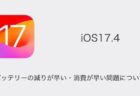
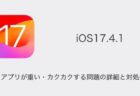
iOS17.4.1にアップデート後、Safariの書類とデータが増加した。履歴とWebサイトデータ削除やシステムの終了、再起動と試したがどれもちょっとだけ減るくらいで変化なし。
iOS○○系から起きているシステムサービス「ソフトウェアアップデート」が大量のモバイル通信量を使用する問題の件、iOS17.4.1で試したらシステムサービス「一般」が大量のモバイル通信量を使用しているようです。
モバイル通信環境で一度電源を切り電源再投入、20分後に確認したら「一般」は429MB程度のモバイル通信量でした。
私の環境はiPhoneSE2+OCNモバイルONEです。
※ 管理者:サイト運営上の諸般の事情により冒頭のバージョン表記を伏せ字に編集しました。伏せ字部分はジュウロクです。)
コメントありがとうございます。
こちらの件、ちょうど追記作業をしているとこでした。
検証機のiPhone 14 Proにおいても、システムサービス(一般)で444MBのモバイル通信が発生しました。
以前までは「ソフトウェアアップデート」に分類されたいた何らかの機能が、一般といった項目に再分類された可能性もありそうです。
(アップデート適用から数日経過してからの再起動後の挙動は検証中です)
iPhone11。アップデートから1カ月以上経った今になって、
突然「一般」が400MBほどのモバイル通信量を消費しました。
再起動等していないので、原因は不明。ほんとに突然増えてたって感じです。
いったいどういうきっかけで増えるのか知りたいところですが……
充電器に接続しても、ショートカットが起動しない事をAppleに報告した者です。詳しくは、要求や結果の表示がされない事です。
iOS17.4.1 動いたよ
iOS174.1にアプデしたところ、
support.apple.com/iphone/restore
こんな表示が度々出るようになりました。
pc持ってないのでどうしたらいいのか。。。
iOS17.4 → 17.4.1
iPhoneSE2 64GB(空き34GB,iCloud 空き4.9GB), IIJ-mio au回線Data 2GB + docomo Data専用eSIM 2GB
3月26日にIPSWファイル7.35GB(E236)で、アップデートしました。9:39開始、9:47 再起動、9:49完了でした。
26日夜から朝にかけて異常通信(一般約100MB)がありました。(27日夜、28日夜は異常なし)
ファイル異常容量、異常発熱、バッテリードレインなどありません。
快調です。
===
今回からMacbookAir(Mid2012)Sonoma(OpenCore Legacy Patcher)経由で、アップデートしました。
Extracting Software→Updating iPhone firmware→Verifying updated iPhone software→Updating iPhone softwareと処理が表示されるので、いいですね。
コメントありがとうございます。
また、モバイル通信の発生等の状況についても共有して頂きありがとうございます。
—
実は以前まではMacをメイン機として使用していましたが、数年前からWindows機を中心に使用しており、現在のバージョンでそういったアップデート状況の詳細が表示されるとは知りませんでした。iTunesにもほしい機能ですね..
撮影した動画を、手動で再生?(画面下部の帯を長押ししながら左右にスライドしてゆっくり再生)するとカクカクになってしまう。
記事中の「【iOS17.4以降】写真アプリで動画を再生、シークバーを操作するとカクカクする」を参考に、強制再起動しても改善しないでしょうか?
iOS17.4.1にて、こちらの問題の再現性を確認できました。
強制再起動では改善しない場合、再生中の動画を一時停止した状態で、シークバーを左右に調整すると滑らかにコマ送りできるので試してみてください。
iPhoneの「全ての設定をリセット」をサポートの方に試行してくださいと言われて試したところ、モバイルデータが400MB程度使用される問題が発生していません。違う要因かもしれませんが、期待される場合はお試しください。ちなみに僕は累計3GB消費されたのでサポートに問い合わせましたが、消費分は返してくれませんでした。
コメント、情報提供ありがとうございます。
また何か問題等が発生しましたらコメント頂けますと幸いです。
最新アップデート後ちょこちょこ再起動を繰り返します
LINE通話も1分もたないことも多々あります
再起動はAppleのロゴの表示が伴う再起動でしょうか?
もしロゴは表示されず、ぐるぐるマーク(読み込みマーク)のみ表示され、その後復帰する場合は、ストレージ容量に十分な空きがあるかどうかも確認してみてください。
17.4.1に更新後に
ショートカットの音声認識での動作が一部出来なくなる不具合ありました。
外部アプリ(nature remo等)を用いた連続動作において
完了が実行されず一時フリーズし、途中で終了してしまうというものです。
手動でショートカット操作した際は「完了」のホップアップをクリックし滞りなく連続動作をしています。
コメントありがとうございます。
こちらの問題を再現しようと試行錯誤しているのですが、問題を再現できるショートカットを特定できず実機では検証できていない状況です。
ただ、Appleサポートコミュニティにも同様の問題が寄せられており、一部のユーザーはショートカットのレシピの冒頭に「Siriを終了して続ける」を追加することで、最後までレシピを実行できる場合があるようです。
レシピの途中で何度か音声入力を必要とするケースでは利用できませんが、起動時のみ音声を使用するのであれば有効かと思うので、こちらを試してみてください。
その後、問題の再現に成功しました。一部のアクションが含まれる場合、Siriでショートカットを実行すると、最初の行で処理が停止するようです。解決方法として、先述した「Siriを終了して続ける」を追加することで、問題を回避できることを確認できました。
17.4.1更新後、Googleドキュメント・Googleスプレッドシートに記入している文字をコピーして、メモ帳やLINE・チャットGPTなどに貼り付けると文字化けするようになりました。全てのアプリで文字化けするわけではないようですが、不便です。
Googleスプレッドシートで同様の問題を確認することができました。SNSでも同様の問題を指摘する声があるので、再現度が高い問題のようです。原因がiOSかGoogle関連アプリのどちらにあるかは現時点では不明ですが、何かわかりましたら続報をお知らせします。
現状の解決方法として、ブラウザでGoogleドライブにアクセスし、保存されたスプレッドシートあるいはドキュメントを開きコピーすると、文字化けせずにペーストすることができました。
また別の方法として、アプリ版ドキュメントやスプレッドシートでコピーし、ウェブサイト上のテキストエリアやSafariの検索欄にペーストし、コピーし直すことでも文字化けを回避できます。
ただ、個人情報等を含む場合は、第三者が用意したウェブ上のテキストエリアにペーストすることは避けるべきなので、現状としては、ブラウザ版ドライブからドキュメント、スプレッドシートを開き、コピーすることをお勧めします。
iPadOS 17.4から17.4.1にOTAアップデート、Safari (デフォルトのブラウザ) の一部のプライベート タブが消失
「タブを閉じる」の設定は以前から「手動」のまま、iCloud 同期も以前からオフ
17.4.1更新後からホーム画面のときはWiFiに繋がってる状態なのに、アプリ(Xやゲームなど)やSafariを開くとWiFiが落ちます。
ネットワーク設定のリセット→強制再起動など色々試しても直りません
アプデ後から、画面右上角だけ蛍光グリーンになって直りません…あと、一部のアプリの設定が解除されました。
アプリの設定はともかく、蛍光グリーンになった方いらっしゃいますか?